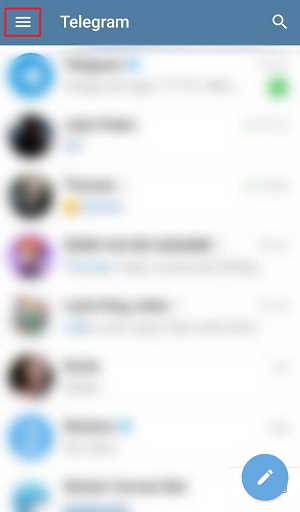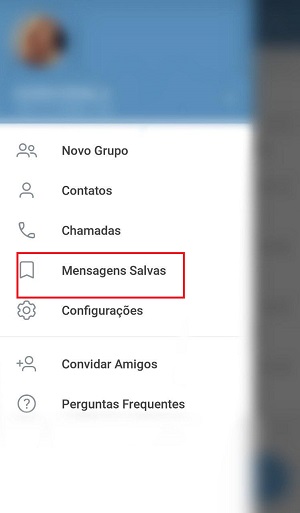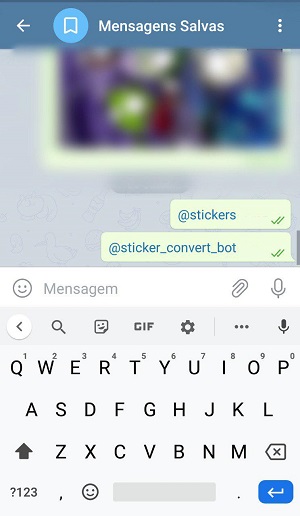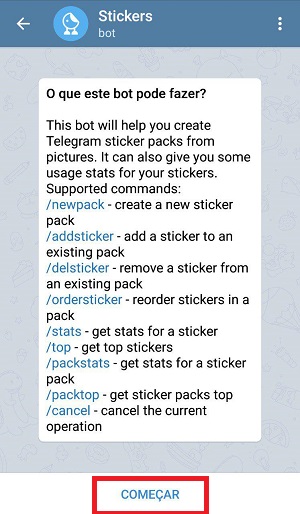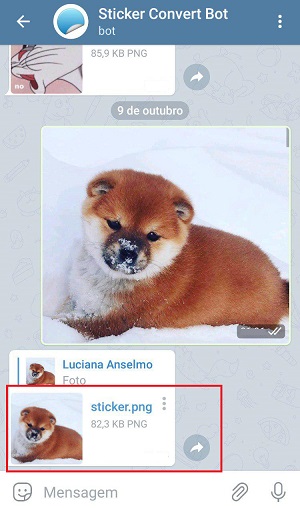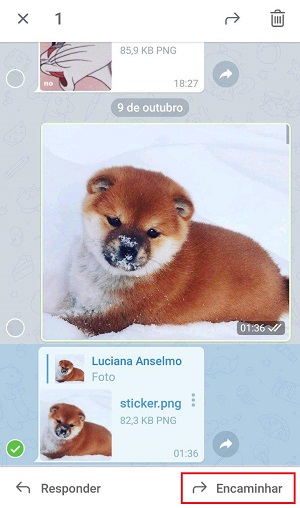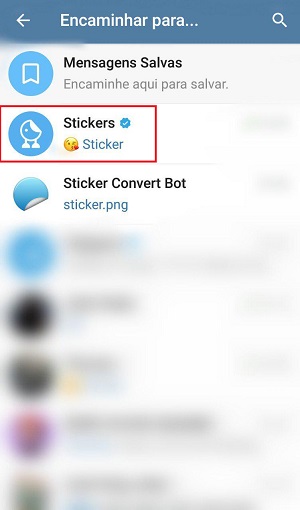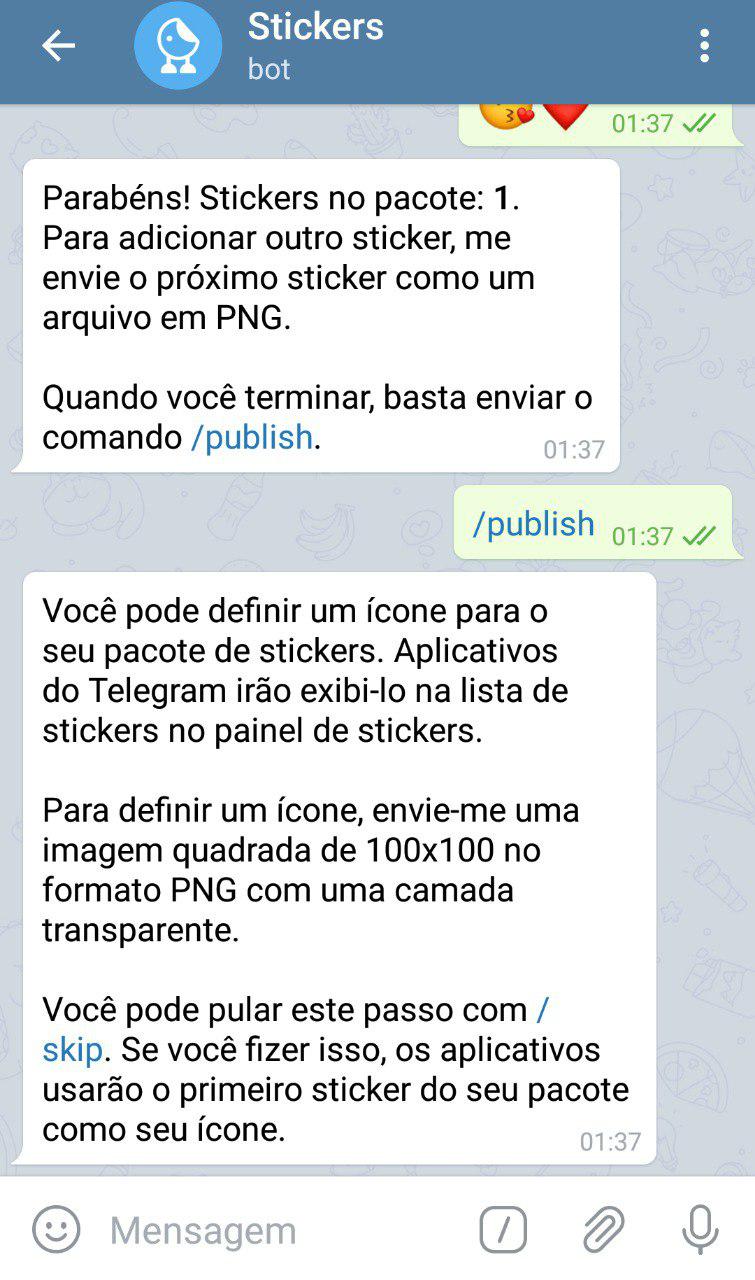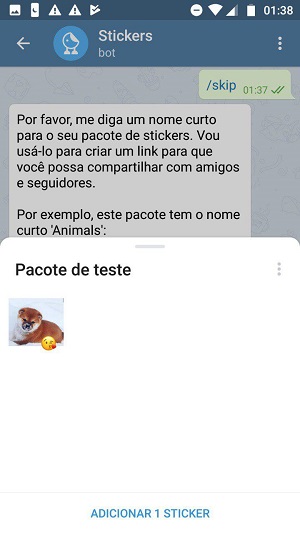Criando stickers no Telegram
Enquanto você precisa de apps externos para criar stickers para outros apps, como o WhatsApp, o Telegram tem uma método mais simples. Ele utiliza bots que fazem praticamente todo o trabalho para vocês. Para começar, abra o Telegram e clique nas três barras verticais no lado esquerdo.
Isso mostrará algumas opções básicas do seu perfil no app. Clique a opção “mensagens salvas”.
Isso abrirá um chat especial que apenas você pode ver. É nesse chat que você pode enviar links ou mensagens com algo para lembrar depois, por exemplo. Esse chat também é útil para iniciar chats com bots do Telegram, que é o que vamos fazer agora. Para criar stickers vamos contar com a ajuda dos bots @stickers (que cria os pacotes de stickers) e @@sticker_convert_bot (que redimensionar suas imagens no tamanho requisitado pelo Telegram para os stickers).
Você só precisa escrever esses dois nomes e enviá-los como mensagem no chat “mensagens salvas”. Ao fazer isso, eles aparecerão como links no chat, bastando clicar em cada um deles para iniciar o chat. O primeiro que vamos usar é o @stickers. Abra a conversa com ele e clique em “Começar”.
Logo de cara, ele te mostrará todos os comandos que pode usar. Incluindo o te criar um novo pacote de stickers, adicionar sticker, deletar pacotes existentes e muito mais. Clique na opção “/newpack” e ele vai te direcionar para criar seu primeiro pacote de stickers. Comece dando um nome para ele. Com isso feito, ele vai te pedir para enviar o primeiro Sticker, além de informar que o tamanho obrigatório do arquivo é de 512×512.
Redimensionando stickers
Para fazer isso sem muito trabalho, vamos para o chat com o @sticker_convert_bot. Basta enviar a imagem que quiser transformar em sticker para ele.
Ele vai redimensioná-la e te enviar a imagem pronta. Faça o download e, em seguida, pressione o dedo na imagem e escolha a opção “Encaminhar”.
Agora, escolha encaminhar a imagem para o chat com o @stickers. É importante fazer desta maneira, já que isso vai enviar a foto como um arquivo em vez de imagem, outro requisito do Telegram.
O bot vai reconhecer que está tudo certo e pedirá que você associe o sticker a um emoji. Escolha os emojis que quiser e os envie no chat.
Pronto, seu primeiro sticker será criado e adicionado ao pacote. Você pode repetir esse procedimento com quantas imagens quiser.
Publicando stickers
Quando terminar, basta clicar no link “/Publish” para publicar o pacote.
Agora, clique no link “/skip” para que não tenha que criar um ícone especial para o pacote. Neste caso, o primeiro sticker do pacote será usado como seu ícone, o que é bem mais prático. O próximo passo é dar um nome mais curto ao pacote, que aparecerá na hora de compartilhá-lo com outras pessoas. Isso encerrá o processo e publicará seu pacote de stickers.
Você pode clicar no link que o bot enviará para adicionar o pacote ou para enviá-lo para seus amigos. Com isso feito, basta começar a usar os stickers do pacote que criou.
Para adicionar novos stickers ao mesmo pacote, o processo é idêntico. A única diferença é que em vez de selecionar o comando “/newpack”, você deve escolher “/addsticker. De resto, é só continuar usando os bots e eles te ajudarão em tudo. O processo só vai demorar se tiver muitos stickers a serem adicionados mesmo. Bem simples, não é? Agora basta começar a criar stickers e figurinhas dos seus temas favoritos no Telegram.
Aprendeu a criar stickers no Telegram?
Deu para aproveitar o nosso tutorial para aprender a criar stickers no Telegram? Não esqueça de deixar seu comentário nos dizendo o que achou e se ficou com alguma dúvida.